Cara Menggunakan Notifikasi Push Penargetan Ulang untuk 2x Pendapatan Anda
Diterbitkan: 2023-06-15Mencari panduan untuk mengirim pemberitahuan push penargetan ulang?
Pemberitahuan penargetan ulang mendapatkan banyak popularitas akhir-akhir ini. Untuk waktu yang lama, Anda hanya dapat mengirim kampanye tetesan email penargetan ulang. Namun sekarang, Anda dapat membuat ulang kampanye efektif yang sama dan juga menggunakan opsi penargetan dalam perangkat lunak pemberitahuan push.
Tapi bagaimana Anda memulai? Apakah Anda memerlukan pengalaman dengan kampanye penargetan ulang? Apakah Anda memerlukan pengalaman menyiapkan kampanye notifikasi push?
Pada artikel ini, kami akan membantu Anda membuat pemberitahuan push penargetan ulang dalam waktu kurang dari 10 menit. Kami juga akan menjawab semua pertanyaan Anda tentang penargetan ulang pemberitahuan push.
Kedengarannya bagus? Mari selami.
Mengapa Menggunakan Notifikasi Push Penargetan Ulang?
Dengan bisnis apa pun yang Anda jalankan, Anda akan melihat sekelompok pelanggan yang sangat terlibat. Mereka membeli apa pun yang Anda jual, dengan senang hati menawarkan kesaksian dan ulasan, serta merujuk pelanggan baru kepada Anda.
Dan sekali lagi, Anda akan melihat pelanggan yang sama sekali tidak tertarik pada apa pun tentang bisnis Anda.
Pemberitahuan push penargetan ulang membantu Anda fokus pada pelanggan yang ingin dijual. Anda dapat menargetkan ulang mereka untuk cross-selling, upselling, perpanjangan, atau memberi mereka insentif yang cukup untuk membeli dari Anda menggunakan penawaran atau kupon selamat datang.
Salah satu metodologi untuk mengirimkan pemberitahuan push penargetan ulang adalah dengan menggunakan kampanye push air terjun.
Kampanye pemberitahuan push hadir dengan analitik terperinci. Jadi, Anda dapat melihat kedua grup dengan cukup jelas di daftar pelanggan Anda. Dan yang keren adalah Anda dapat membuat Grup Audiens di PushEngage untuk menargetkan ulang kedua jenis pelanggan tersebut.
Kemudian, Anda dapat membuat opsi penargetan untuk notifikasi push untuk menargetkan ulang perilaku tertentu pada setiap notifikasi yang Anda kirim. Semua pemberitahuan push penargetan ulang memiliki dua komponen inti:
- Satu set pemberitahuan push dengan tujuan bersama
- Grup audiens untuk menargetkan ulang berbagai jenis pelanggan
Mari kita mulai dengan membuat pemberitahuan push penargetan ulang Anda sendiri selanjutnya.
Cara Mengirim Notifikasi Push Penargetan Ulang
Sekarang kita tahu apa itu kampanye dorong penargetan ulang dan mengapa Anda harus membuatnya, mari kita lihat contoh nyata dengan petunjuk langkah demi langkah untuk membuatnya.
Sebelum Anda mulai mengirimkan pemberitahuan penargetan ulang, Anda harus memilih layanan pemberitahuan push. Kami merekomendasikan menggunakan PushEngage.
Langkah #1: Buat Akun PushEngage Gratis
Buka PushEngage dan klik Mulai Gratis Sekarang:
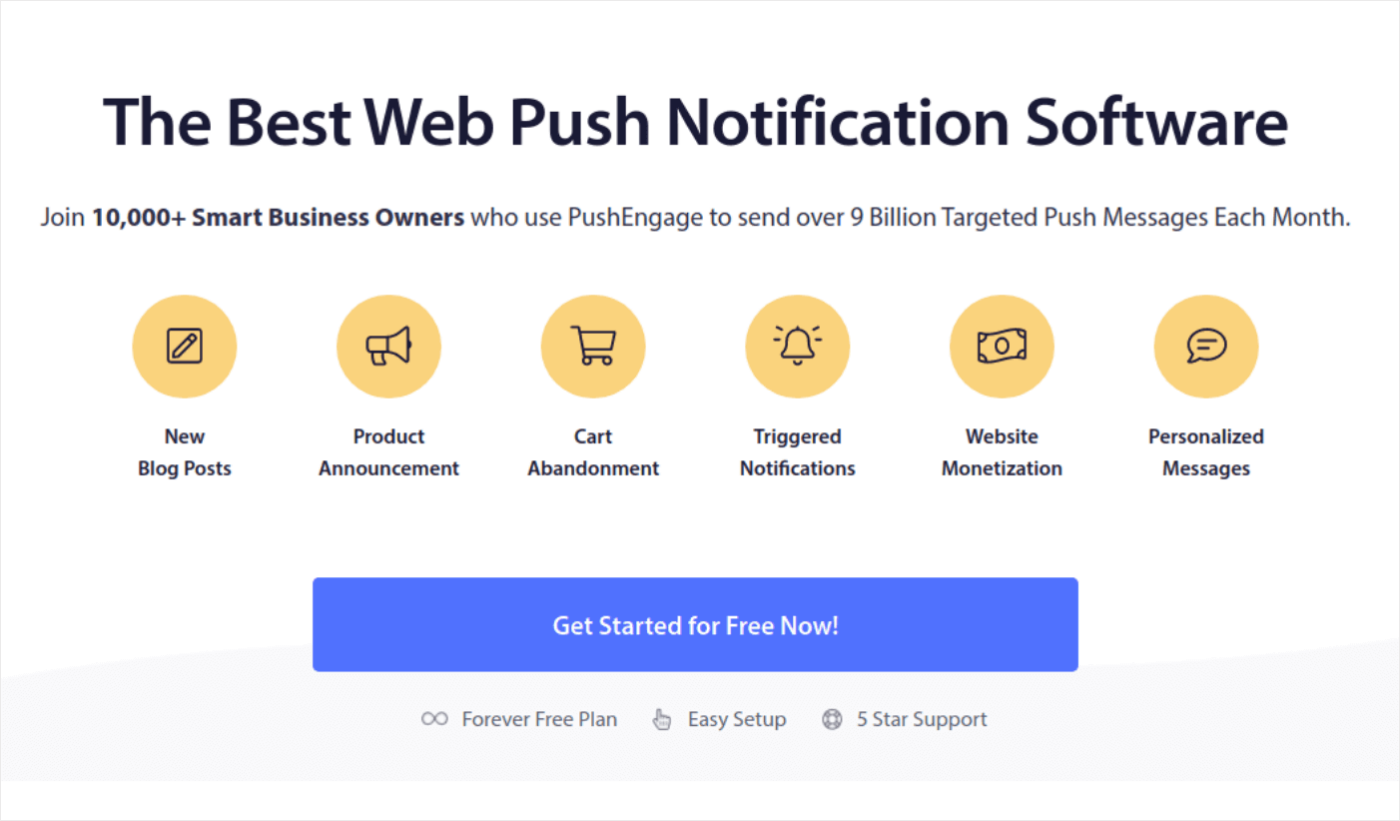
Anda dapat memulai dengan paket gratis. Namun jika Anda mencari notifikasi browser yang paling kuat, Anda harus memilih paket berbayar berdasarkan kebutuhan bisnis Anda:
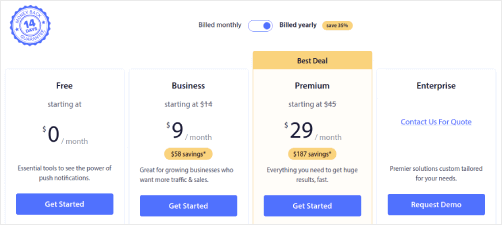
Setelah Anda mengetahui paket mana yang Anda inginkan, klik Memulai untuk membuat akun PushEngage Anda.
Langkah #2: Daftar ke PushEngage
Sekarang, saatnya membuat akun PushEngage Anda. Mulailah dengan mendaftar dengan alamat email atau ID Gmail:
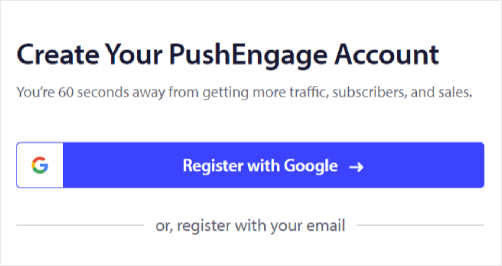
Kemudian, isi detail akun Anda:
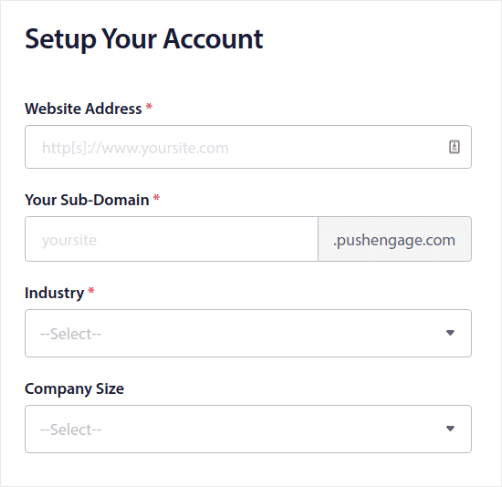
Dan tambahkan informasi kartu kredit Anda untuk membeli paket Anda:
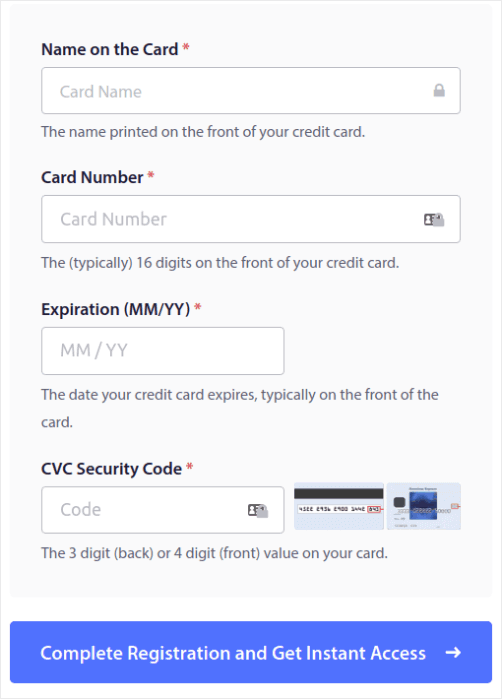
Jika Anda memilih akun gratis, maka kartu kredit Anda tidak akan pernah ditagih uang sampai Anda memilih untuk meningkatkan paket Anda. Dan sekarang, Anda siap untuk mendapatkan akses ke dasbor PushEngage Anda. Cukup klik Pendaftaran Lengkap dan Dapatkan Akses Instan .
Langkah #3: Instal Plugin WordPress Notifikasi Web
Anda selesai membuat akun. Jadi, buka dasbor PushEngage dan ikuti:
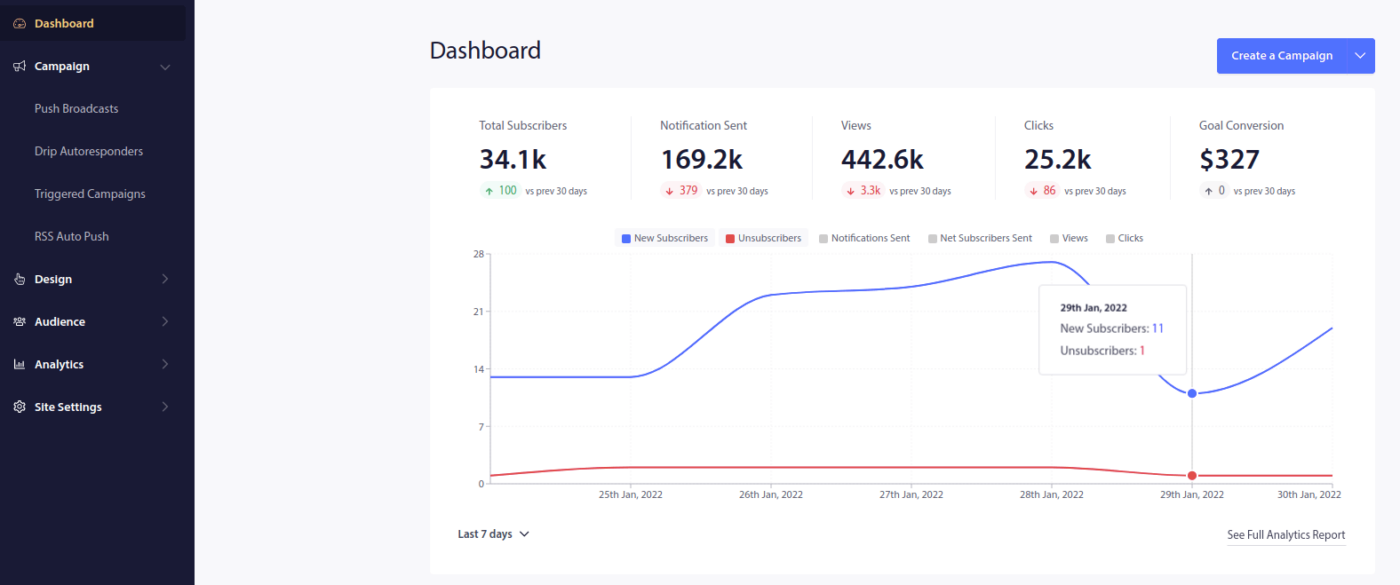
Klik Pengaturan Situs »Detail Situs dan klik tombol Klik Di Sini Untuk Petunjuk Penyiapan :
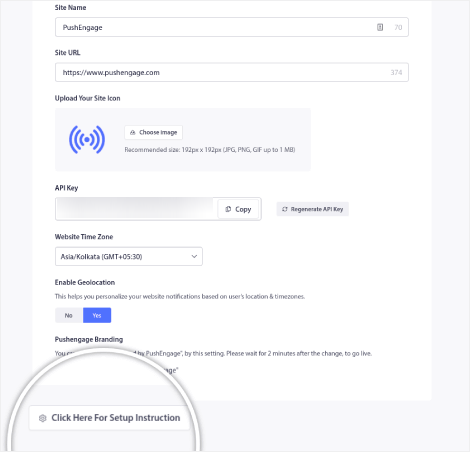
Klik pada tab WordPress dan klik tombol Instal Plugin PushEngage WordPress untuk menginstal plugin di situs web Anda.
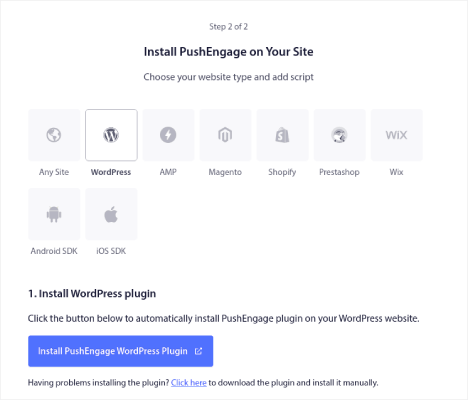
Inilah bagian kerennya: Saat Anda membuat akun PushEngage, Anda telah menyinkronkan situs web Anda dengan akun PushEngage Anda. Jadi, klik tautan penginstalan di dasbor PushEngage untuk menginstal plugin WordPress PushEngage secara otomatis ke situs web Anda.
Langkah #4: Hubungkan Situs WordPress Anda dengan PushEngage
Ketika Anda selesai menginstal dan mengaktifkan plugin PushEngage WordPress, Anda akan melihat wizard onboarding PushEngage:
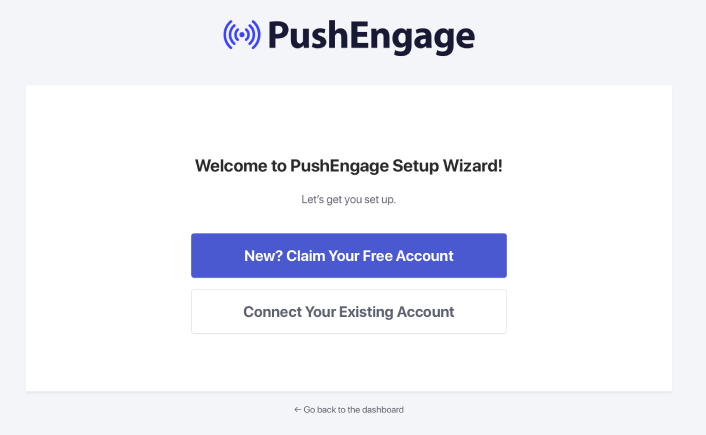
Wizard ini cukup mudah. Jika Anda pengguna baru, klik Baru? Klaim Akun Gratis Anda . Dan jika Anda sudah mendaftar, klik Hubungkan Akun Anda yang Ada .
Selanjutnya, Anda dapat memilih situs Anda dari daftar tarik-turun Pilih Situs di bawah Sambungkan situs terdaftar jika Anda telah mendaftarkan situs saat mendaftar:

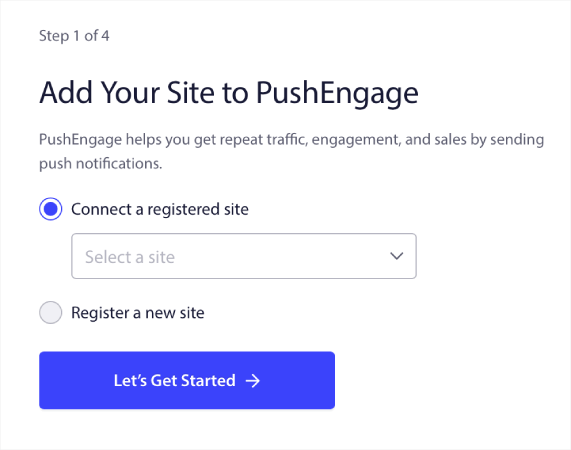
Atau, Anda dapat mengklik Daftarkan situs baru untuk menambahkan situs baru jika Anda memiliki paket harga Premium atau lebih tinggi. Pada langkah selanjutnya, wizard orientasi akan meminta Anda untuk menginstal plugin WordPress lain yang harus dimiliki.
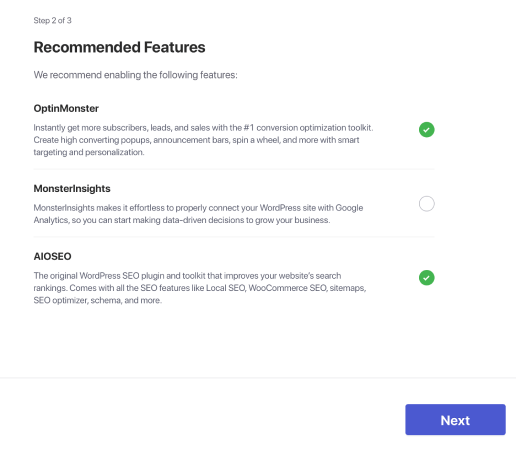
Jika Anda mengikuti setiap langkah dengan benar, Anda akan melihat pesan sukses ini dari wisaya:
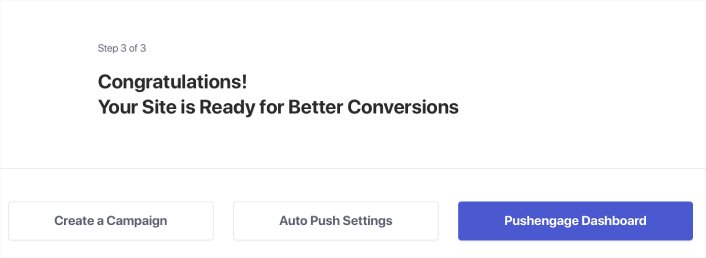
Anda sekarang siap membuat kampanye.
Langkah #5: Buat Pemberitahuan Dorong Penargetan Ulang
Akhirnya, saatnya untuk contoh kita. Untuk menunjukkan kepada Anda kasus penggunaan nyata untuk penargetan ulang notifikasi push, kami akan mengambil contoh promosi Black Friday. Tujuan kami adalah memaksimalkan konversi pada penawaran Black Friday kami.
Untuk menargetkan ulang pelanggan kami berdasarkan perilaku mereka, kami akan mengirimkan siaran ke semua pelanggan kami. Kemudian, berdasarkan tingkat keterlibatan mereka, kami akan membuat Grup Audiens yang berbeda untuk penargetan ulang.
Cara Mengirim Notifikasi Anda ke Semua Pelanggan
Kami menginginkan jangkauan maksimal untuk 3 notifikasi:
- Pengumuman Awal Black Friday
- Penjualan Kilat Jumat Hitam
- Obral Senin Siber
Jadi, kami mengirimkan 3 notifikasi tersebut ke semua orang. Di tab Pemirsa , pilih Kirim ke Semua Pelanggan :
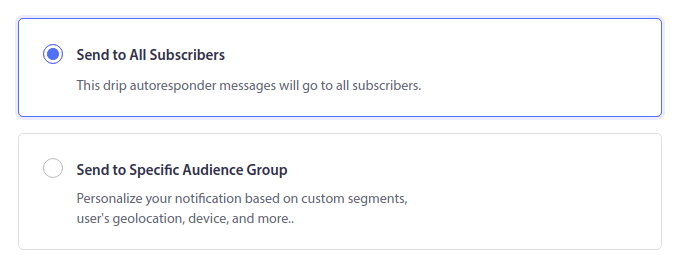
Cara Menargetkan Ulang Pelanggan yang Tidak Mengklik Siaran ke Semua Orang
Jika Anda tidak mengirimkan pemberitahuan ke semua pelanggan, Anda harus membuat Grup Audiens . Misalnya, jika Anda ingin menargetkan pelanggan yang tidak mengklik siaran ke semua orang, Anda harus membuat Grup Audiens baru.
Di dasbor WordPress Anda, buka Audience » Audience Groups dan klik Create New Audience Group :

Untuk menargetkan pelanggan yang tidak mengeklik notifikasi terakhir, Anda harus memfilter berdasarkan Tanggal klik terakhir :
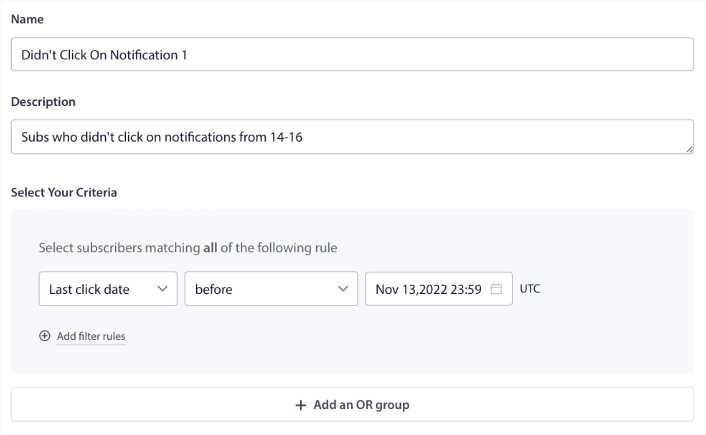
Filter berdasarkan tanggal klik terakhir sebelum tanggal Anda mengirim pemberitahuan sebelumnya. Jadi, jika Anda mengirim notifikasi push terakhir pada 14 November, filter untuk pelanggan yang mengklik notifikasi hanya sebelum 13 November tengah malam.
CATATAN: Tidak seperti kampanye email, Anda sebenarnya tidak dapat memfilter menurut rasio klik pada notifikasi terakhir. Perkiraan terdekat adalah memfilter klik dalam rentang tanggal.
Setelah selesai, klik Simpan Pemberitahuan .
Kemudian, kembali ke siaran pemberitahuan push Anda dan pilih Kirim ke Grup Audiens . Dari tarik-turun, pilih Grup Anda:
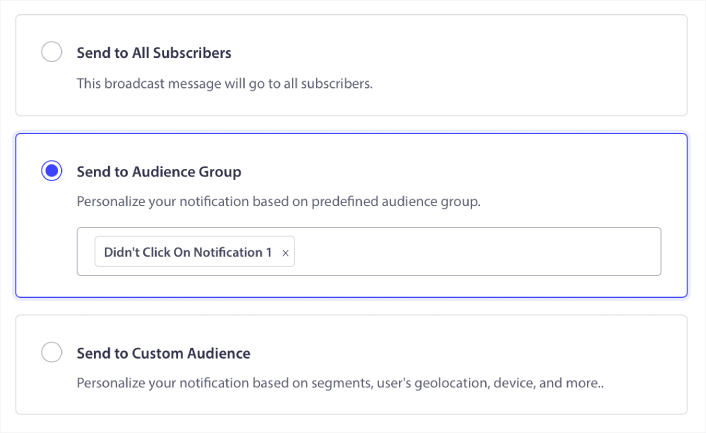
Cara Menargetkan Ulang Pelanggan yang Mengklik Siaran ke Semua Orang
Jika Anda ingin menargetkan pelanggan yang mengklik notifikasi terakhir Anda, Anda dapat membuat Grup Audiens lain.
Saring pelanggan Anda berdasarkan Tanggal klik terakhir setelah tanggal Anda mengirim pemberitahuan sebelumnya DAN sebelum tanggal Anda ingin mengirim pemberitahuan berikutnya:
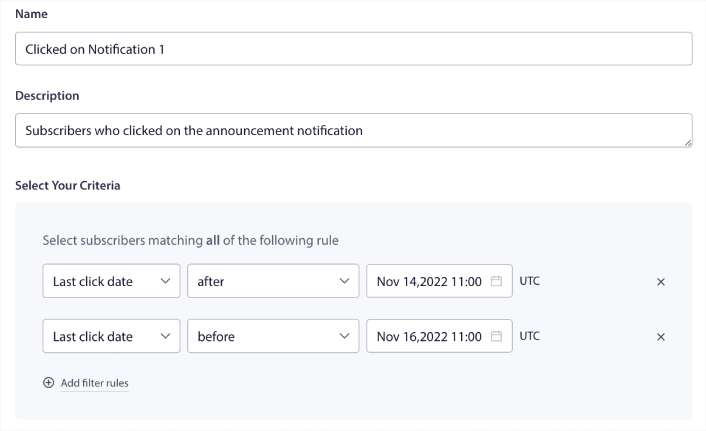
Anda dapat menambahkan kriteria DAN ke filter Anda dengan mengklik Tambahkan aturan filter . Filter seperti ini bagus untuk pemberitahuan push cross-selling.
Hasil dari Grup Audiens ini adalah penargetan yang lebih terperinci. Jadi, setiap kali, Anda dapat mengirimkan penawaran yang berbeda untuk meningkatkan tingkat konversi Anda.
Apa yang harus dilakukan Setelah Anda Membuat Pemberitahuan Push Penargetan Ulang
Salah satu hal terpenting yang harus diingat tentang penargetan ulang notifikasi push adalah Anda hanya dapat menggunakan metodologi ini pada notifikasi push siaran. Kampanye tetes di notifikasi push belum memiliki opsi penargetan yang terperinci.
Jadi, pastikan untuk menguji A/B notifikasi push Anda. Kami juga menyarankan agar Anda meluangkan waktu untuk membaca artikel kami dan mempelajari cara meningkatkan notifikasi push otomatis Anda. Mulailah dengan artikel kami tentang praktik terbaik notifikasi push.
Jika Anda baru mengenal notifikasi push, Anda harus mengikuti proses pengujian notifikasi push lengkap sebelum Anda aktif. Ini akan membantu Anda memecahkan masalah umum sebelum pengunjung melihatnya dan mulai mengeluh tentang pengalaman pengguna yang rusak. Dan pastinya Anda harus menyiapkan Google Analytics untuk melacak pemberitahuan push.
Penargetan ulang pemberitahuan push untuk menargetkan pelanggan yang mengkliknya atau tidak. Beri tahu kami cara kerjanya untuk Anda. Sementara itu, lihat referensi ini:
- Cara Meningkatkan Klik pada Notifikasi Push Anda Dengan Keingintahuan
- Cara Mempersonalisasi Setiap Notifikasi Push
- Cara Menonjol Dengan Multimedia di Notifikasi Push Anda
- Cara Mengaktifkan Kembali Dormant Push Subscriber
- Cara Menggunakan Notifikasi Push untuk Menjaga Informasi Pelanggan
- Cara Menggunakan Emoji di Notifikasi Push untuk Rasio Klik Lebih Tinggi
- Cara Meningkatkan Konversi dengan Menciptakan Rasa Urgensi
Dan jika Anda belum melakukannya, mulailah dengan PushEngage.
